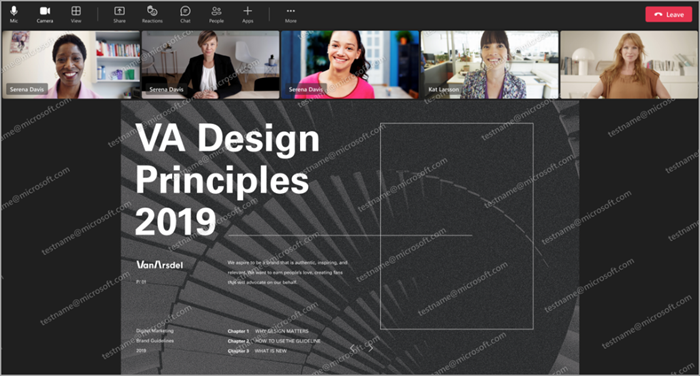Marca d'água para reuniões do Teams
Observação: A marca d'água está disponível como parte do Teams Premium, uma licença de complemento que fornece recursos adicionais para tornar as reuniões do Teams mais personalizadas, inteligentes e seguras. Para obter acesso ao Teams Premium, entre em contato com seu administrador de TI.
Proteja o conteúdo confidencial durante suas reuniões aplicando uma marca d'água.
Ao aplicar uma marca d'água, os participantes verão seu próprio endereço de email sobreposto em conteúdo compartilhado na janela da reunião. Isso impede que as pessoas tirem capturas de tela não autorizadas de conteúdo compartilhado.
Aplicar marcas d'água à sua reunião
Para aplicar marcas d'água a uma reunião, ative-as antes do início da reunião. Se você ativar marcas d'água após o início de uma reunião, a configuração não entrará em vigor a menos que todos saiam da reunião e retomem.
Para aplicar marcas d'água ao conteúdo compartilhado em uma reunião:
-
Selecione Calendário
-
Clique duas vezes em um evento.
-
Selecione Editar
-
Se você clicar duas vezes em uma instância de uma série de reuniões, selecione se deseja editar Este evento, Este e todos os eventos a seguir ou Todos os eventos da série.
-
-
Selecione Opções de reunião
-
Em Proteção avançada
-
Ative a marca d'água Aplicar uma marca d'água ao alternância de conteúdo compartilhado para aplicar uma marca d'água quando alguém compartilhar sua tela.
-
Ative a marca d'água Aplicar uma marca d'água ao feed de vídeo de todos para aplicar uma marca d'água no feed de vídeo das pessoas. Use isso quando as pessoas usam suas câmeras para compartilhar objetos físicos, como quadros e documentos. Para saber mais, consulte Compartilhar quadros de comunicações e documentos usando sua câmera nas reuniões do Microsoft Teams.
-
-
Selecione Salvar.
-
Selecione Calendário
-
Selecione uma reunião ou evento.
-
Selecione Editar.
-
Na descrição da reunião, pressione e segure a tecla Ctrl e selecioneOpções da reunião.
-
Em Proteção avançada
-
Ative a marca d'água Aplicar uma marca d'água ao alternância de conteúdo compartilhado para aplicar uma marca d'água quando alguém compartilhar sua tela.
-
Ative a marca d'água Aplicar uma marca d'água ao feed de vídeo de todos para aplicar uma marca d'água no feed de vídeo das pessoas. Use isso quando as pessoas usam suas câmeras para compartilhar objetos físicos, como quadros e documentos. Para saber mais, consulte Compartilhar quadros de comunicações e documentos usando sua câmera nas reuniões do Microsoft Teams.
-
-
Selecione Salvar.
Personalizar marcas d'água
Personalize as marcas d'água na reunião escolhendo o padrão de marca d'água e ajustando seu nível de transparência.
Para personalizar marcas d'água:
-
Selecione Calendário
-
Clique duas vezes em um evento.
-
Selecione Editar
-
Se você clicar duas vezes em uma instância de uma série de reuniões, selecione se deseja editar Este evento, Este e todos os eventos a seguir ou Todos os eventos da série.
-
-
Selecione Opções de reunião
-
Em Proteção avançada
-
Ative os alternâncias para as marcas d'água que você deseja aplicar.
-
Ajuste o controle deslizante de nível de transparência para as marcas d'água ativadas para que o padrão pareça mais ou menos opaco.
-
-
Selecione Salvar.
-
Selecione Calendário
-
Selecione uma reunião ou evento.
-
Selecione Editar.
-
Na descrição da reunião, pressione e segure a tecla Ctrl e selecioneOpções da reunião.
-
Em Proteção avançada
-
Ative os alternâncias para as marcas d'água que você deseja aplicar.
-
Ajuste o controle deslizante de nível de transparência para as marcas d'água ativadas para que o padrão pareça mais ou menos opaco.
-
-
Selecione Salvar.
Limitações de marca d'água
Consulte a tabela para obter uma lista de variações de experiência de marca d'água e limitações de reunião correspondentes.
|
Marca d'água habilitada? |
Limitações de reunião |
|---|---|
|
Se a marca d'água estiver habilitada para conteúdo compartilhado... |
Recursos indisponíveis: modo juntos, exibição de galeria grande, conteúdo compartilhado de câmeras |
|
Se a marca d'água estiver habilitada para o feed de vídeo de todos... |
Recursos indisponíveis: modo juntos, exibição de galeria grande |
|
Se a marca d'água estiver habilitada... |
Somente áudio (sem conteúdo compartilhado exibiível): VDI, participantes que não estão conectados (participantes anônimos), Ingresso direto de convidado, estouro de reunião (maior que 1.000 participantes), versões mais antigas do Teams, Microsoft Teams (versão prévia) |
Solução de problemas
Posso aplicar uma marca d'água a uma série de reuniões? Sim, se você habilitar a marca d'água nas opções de reunião, ela entrará em vigor para todas as reuniões da série.
Se eu já tiver uma reunião agendada, preciso agendar uma nova para usar a marca d'água na reunião? Não, você pode abrir a reunião do Outlook ou do calendário do Teams, ir para opções de reunião e ativar a alternância Aplicar uma marca d'água . Selecione a ocorrência única ou a série de reuniões conforme necessário.
Posso ativar uma marca d'água durante a reunião ou desligá-la enquanto estou na reunião? Não, essas alterações para habilitar ou desabilitar a marca d'água não entrarão em vigor após o início da reunião. Você deve habilitar uma marca d'água antes do início da reunião. Os organizadores podem ativar a marca d'água das opções de reunião durante a reunião, mas a marca d'água não entrará em vigor a menos que todos saiam e retomem a reunião. No entanto, se os participantes saírem e voltarem ou não, ele será habilitado em todas as reuniões futuras da série.
Por que não consigo ver os recursos de marca d'água nas opções de reunião? A marca d'água só estará disponível se você tiver uma licença de Teams Premium. Para garantir que essa política esteja habilitada, entre em contato com seu administrador de TI.
Tópicos relacionados
Rótulos de confidencialidade para reunião do Teams
Modelos de reunião pessoal no Microsoft Teams
Para administradores de TI: exigir uma marca d'água para reuniões confidenciais do Teams